Как я уже не раз говорил, большинство смарт-часов для Android-устройств — это, на самом деле, просто большие фитнес-браслеты. Samsung чуть ли не единственные, кто выпускает полнофункциональные смарт-часы, сравнимые с Apple Watch по всем параметрам, и во многом их превосходящие. А серия Watch4 сделала ещё один огромный шаг вперёд.
Оценка по версии Ferra
Samsung Galaxy Watch4
Этот шаг — отказ от гордости (зачёркнуто) операционной системы Tizen в пользу совместной разработки с Google. По сути, Samsung Galaxy Watch4 (и обычные, и Classic) работают на Wear OS с интерфейсом от Samsung. И это очень важно — во-первых, теперь часы поддерживают оплату не только через Samsung Pay, но и через Google Pay. Во-вторых, количество приложений для часов резко возросло, потому что Android Wear OS — это уже довольно старая, в хорошем смысле, операционка, для которой написано немало приложений от энтузиастов.
Внешний вид
У меня на тестировании — Samsung Galaxy Watch4 40мм, самые доступные часы Samsung 4-го поколения. Внешне они довольно сильно отличаются от “обычных” Watch3, но тут есть вот какой нюанс.
Первое включение и установка приложения Galaxy Wearable
Samsung Galaxy Watch4 40мм
На самом деле, “обычные” Galaxy Watch4 — преемник Galaxy Watch Active, а Galaxy Watch4 Classic — преемник “обычных” Galaxy Watch3. Сложно пока сказать, устранит такой шаг путаницу или напротив добавит её, но своя логика в этом есть.
Слева-направо: Samsung Galaxy Watch4 44 мм, Galaxy Watch4 Classic 42 мм, Galaxy Watch3 46 мм
Главное отличие между моделями — безель, или по-простому — крутилка вокруг экрана. У Classic безель имеется, а у просто Watch4 (которые и приехали на тестирование) — нет. И, честно говоря, лично мне так даже больше нравится.
Во-первых, часы стали компактнее. Особенно модель 40мм. Так то и Watch4 Classic компактнее аналогичных Watch3, но тут разница особенно заметна. Во-вторых, функциональность безеля сохранена в сенсорном экране. Там, где вы раньше крутили безель, теперь можно водить пальцем по экрану.
Ну или не водить, т.к. эта функциональность всё равно дублируется обычными свайпами влево-вправо, которым безель только мешал. Поначалу у меня были сомнения — как будут ощущаться маленькие часы (40мм) на моей руке, но со временем они развеялись. Экран достаточно большой, чтобы на нём можно было что-то разглядеть и чтобы попадать по мелким иконкам и буквам, но при этом достаточно маленький, чтобы такой не любитель часов, как я, привык не расставаться с Galaxy Watch4.
Но тут надо учесть один важный момент — в комплекте идёт только один ремешок, и его длина, в том числе, зависит от выбранного диаметра. Я застёгиваю этот ремешок на втором или третьем отверстии от конца, но у меня рука не то чтобы прям широкая.
Samsung Galaxy Watch4 40мм
Кстати, сам штатный ремешок мне очень понравился. Он сделан из какой-то особой резины, которая тянется ровно на столько, чтобы обеспечить плотное прилегание часов к руке при этом не перетягивая браслет. С кожаными ремешками такое невозможно — с ними часы либо постоянно сваливаются, либо их очень некомфортно носить из-за перетяжки. Во всяком случае, такие ощущения у меня как у не любителя что-то носить на руке.
Для управления, помимо сенсорного экрана, предусмотрены две кнопки справа. В настройках можно выбрать действие для двойного нажатия верхней кнопки (запуск любого приложения) и краткого нажатия нижней, но в последнем случае — только из двух вариантов — возврат к предыдущему экрану или к последнему приложению.
Остальные способы нажатия изменить нельзя. Однократное нажатие верхней кнопки — это возврат на экран циферблата, а удержание — меню выключения часов. Долгое удержание нижней кнопки — запуск Samsung Pay, а двойное нажатие не поддерживается. Также важно отметить, что часы защищены от воды (IP68, 5ATM), хотя сам производитель не рекомендует в них плавать.
Тем не менее, тестировались они именно погружением на 30 минут на глубину до 1,5 метра. И в недавнем пресс-туре лично я видел, как один коллега-журналист не снимал их ни в бассейне, ни в хаммаме (а вода в бассейне была морская). Сам я тестовый экземпляр не стал подвергать таким нагрузкам, но у коллеги часы после купания были в норме. Но ещё раз: официальная рекомендация всё-таки не делать этого. Что наводит на мысль, что если ваши часы всё-таки промокнут и испортятся, то доказать сервисному центру, что вы не делали ничего не рекомендуемого, будет очень проблематично.
Экран
Разрешение экрана часов зависит от размера: у мелких моделей (40 мм для Galaxy Watch4 и 42 мм для Galaxy Watch4 Classic) это 396х396 пикселей, а у больших (44 и 46 мм соответственно) — 450х450 пикселей. Правда, плотность пикселей у мелких моделей всё равно выше.
Слайд, который
я выбрал вместо рекламы.
Листай дальше, еще много интересного
Циферблаты для Samsung Galaxy Watch4
Также нужно иметь ввиду, что экран у часов — круглый, а значит и полного разрешения вы всё равно не видите. Ещё один интересный момент — экран часов Watch4 Classic закрыт стеклом Corning Gorilla Glass DX, тогда как у “обычных” Watch4 используется улучшенное стекло Corning Gorilla Glass DX+. Видимо, это связано с тем, что экран Watch4 Classic сложнее поцарапать из-за безеля.
Все модели часов поддерживают Always On Display — то есть, режим постоянного отображения информации. Это, конечно же, приводит к повышенному энергопотреблению, и лично я, как человек обычно всячески поддерживающий AOD, в итоге… Отключил у себя эту функцию. Galaxy Watch4 действительно очень точно реагируют на поднятие запястья, их экран можно включать касанием (по умолчанию это выключено в настройках), в конце-концов — есть кнопка. Короче говоря, нет никаких проблем посмотреть на часы, когда это необходимо, и держать экран постоянно включённым реально нет смысла, на мой взгляд. Но если что, включить AOD можно на меню быстрого доступа буквально в два нажатия (точнее, свайп сверху для вызова этого меню, и нажатие на иконку).
меню быстрого доступа на часах Samsung Galaxy Watch4
При этом, поддерживается функция автояркости — что, кстати, нередко отсутствует у тех самых “больших фитнес-браслетов” от других производителей.
Функции
Часы Samsung Galaxy Watch4 можно подключать к любому Android-смартфону, поддерживающему сервисы Google (так что, Huawei/Honor в пролёте), но по-настоящему их функциональность раскрывается только при работе со смартфоном Samsung. В частности, “сердечные” функции — замер ЭКГ и артериального давления работают только со смартфоном Samsung.
Разве что, вам удастся “обмануть” приложение Samsung Health и установить его куда-то ещё, но тут я вам не советчик. Вообще, для работы с часами на смартфоне потребуется и приложение Galaxy Wearable, и Samsung Health. Первое нужно для общих настроек часов, изменения циферблата, параметров уведомлений и т.п. Второе — для отслеживания физической активности и здоровья.
Слайд, который
я выбрал вместо рекламы.
Листай дальше, еще много интересного
Приложение Samsung Health: анализ сна
Подробно про ЭКГ и давление я рассказывать не буду, т.к. по сути ничего нового по сравнению с Galaxy Watch3, про которые я уже рассказывал, тут нет. Вкратце: ЭКГ можно измерять хоть сразу после активации часов, но нужно стараться не двигаться, ну и работает это только со смартфонами Samsung (и то не всеми — очень старые модели не поддерживаются). А для измерения артериального давления нужно сначала откалибровать часы, взяв обычный медицинский тономер, и проведя три измерения подряд.
Датчики с обратной стороны Samsung Galaxy Watch4
Как и в случае Watch3, Watch4 измеряют не само давление, а высчитывают данные по косвенным признакам. Поэтому в любом случае воспринимать данные с часов как истину в последней инстанции и тем более — принимать или от менять какие-то лекарства — точно не стоит.
Но дополнительно к функциям предыдущих моделей теперь Watch4 умеют измерять состав тела — примерно как это делают многие модели напольных весов. Для этого нужно прикоснуться средним и безымянным пальцем к кнопкам часов.
Слайд, который
я выбрал вместо рекламы.
Листай дальше, еще много интересного
Samsung Galaxy Watch4: отслеживание активности
Ещё часы поддерживают eSIM, но работать в России это будет чуть позже. Что работает прямо сейчас — так это бесконтактная оплата. Как я уже сказал, поддерживается и Samsung Pay, и — впервые для часов Samsung — Google Pay.
Меню приложений на Samsung Galaxy Watch4
Приложение Google Pay качается из магазина Google Play Store на самих часах. Там же можно найти те многие приложения о которых я говорил в самом начале статьи. Тут правда есть небольшое неравноправие: Samsung Pay можно запустить удержанием нижней кнопки часов. А Google Pay придётся запускать из меню приложений на сенсорном экране или настроить двойное нажатие верхней кнопки.
Не то, чтобы это неудобно, но настроить нижнюю кнопку на запуск Google Pay нельзя, если даже Samsung Pay вас совершенно не интересует. При этом, для в настройках для оплаты придётся выбрать что-то одно — либо Samsung Pay, либо Google Pay. Но этот выбор легко менять туда-сюда не привязывая заново карту.
Telegram на Google Play Store для Wear OS: список контактов и групп
Что касается остальных приложений из Google Play Store, то можно установить, например, Telegram, и не просто читать входящие сообщения (просматривать фото, увы, нельзя), но и писать их — в том числе, инициируя беседу, а не только отвечать. Правда, недавно у нас была новость, что с обновлением Telegram эта функция должна перестать работать, но у меня пока всё в порядке. Набирать текст в Telegram можно с помощью системы Т9, рисуя на экране буквы, или используя распознавание голоса.
Как бы то ни было, в Google Play Store много всяких компасов, программ для заметок, диктофоны, калькуляторы, мини-игры и т.п. В общем, с Wear OS есть какая-то жизнь, это точно не полумёртвая Tizen, для которой что-то делают раз в полгода максимум.
Google Play Store для Wear OS
Наконец, как полнофункциональные смарт-часы (а ещё со скорой поддержкой eSIM), на Galaxy Watch4 можно разговаривать по телефону, слушать музыку через подключаемые Bluetooth-наушники (в часах 16 Гбайт памяти), ну и конечно же здесь море фитнес-функций — от автоматического определения старта тренировки, до подробного анализа сна. Кстати, для сна можно даже включать наблюдение за насыщением крови кислородом, а также записывать храп. В этом случае, правда, расход аккумулятора увеличивается.
Автономность
Если использовать часы “на полную катушку”, в том числе включить Always On Display, то они проработают чуть больше суток. А то и сутки. В этом смысле Watch4 отстают от Watch4 Classic, где ёмкость аккумулятора выше. Впрочем, как уже сказал, учитывая действительно точную работу датчика поднятия запястья, я в итоге использую часы без функции AOD, и потому они у меня работают два дня.
Уточню: не двое суток, а именно два дня. Это вот если с утра первого дня они полностью заряжены, то вечером второго дня надо снова ставить на зарядку.
Всё это касается моделей с аккумулятором 247 мАч, то есть, мелких. У крупных моделей аккумулятор уже 361 мАч, но там и экран больше и его разрешение выше. Однако поскольку тестировал я лишь Watch4 40 мм, то данных по автономности у других моделей у меня нет.
Samsung Galaxy Watch4 Classic 42 мм
Но минус тут в другом. Официально часы поддерживают беспроводную зарядку Qi, но на деле, похоже, всё совсем не так. То есть, заряжать их надо либо от собственной зарядки, либо от смартфона Samsung с обратной беспроводной зарядкой, либо от специальной зарядки Samsung EP-P6300 или EP-P4300. А вот на зарядку EP-N3300, которая вроде как для смартфонов, но тоже поддерживает Qi, часы совсем не реагируют.
Получается как-то немного обидно. У меня дома есть, например, два пауэрбанка с поддержкой беспроводной зарядки, но часы я от них заряжать не могу. И в поездку, получается, приходится брать именно зарядку для часов, а не какую-то универсальную. Либо покупать специальную зарядку от Samsung — EP-P6300 или EP-P4300 — которые, впрочем, выдают всем бесплатно за предзаказ часов (в зависимости от магазина и того, какую модель часов вы предзаказали).
Конкуренты
Подобрать конкурентов для Samsung Galaxy Watch4 очень сложно, особенно чтобы производителем был не Samsung. Как я уже сказал, большинство остальных смарт-часов для Android — это просто большие фитнес-браслеты. Функциональность там очень бедная, и от цены, кстати, не зависит. То есть, за те же 20 тысяч, что стоят Galaxy Watch4 40мм можно купить типичный фитнес-браслет, просто красивый.
Apple Watch же работают лишь с айфоном. Тогда как часы от Samsung в идеале использовать со смартфонами Samsung (хотя 90% функций могут работать и на любом другом андроидфоне). Остаются лишь несколько моделей, про которые мало кто слышал, ну и Huawei.
Huawei Watch 3
Huawei Watch 3 и Huawei Watch 3 Pro
Как и часы Samsung, Huawei Watch 3 лучше использовать со смартфонами одноимённого бренда — т.е. Huawei — чтобы поддерживались абсолютно все функции. И в целом Huawei Watch 3 во многом аналогичы Galaxy Watch4, но не умеют снимать ЭКГ и замерять артериальное давление. Цена тоже немного выше получается. У Huawei нет мелких моделей, только крупные, и цена на Huawei Watch 3 начинается с 27 тысяч рублей, а Watch 3 Pro стоят аж 34 тысячи.
Итого
Лично я очень рад, что Samsung начинает прощаться с Tizen. Да, без экспериментов не станешь инноватором, но также не надо бояться признавать эксперименты неудачными, и желательно делать это вовремя. История с Tizen, пожалуй, даже слишком затянулась, хотя те же Galaxy Watch3 были вполне неплохими (я ими лично пользовался до недавнего времени), но Watch4 — это уже совсем другой уровень.
По факту на рынке Android-часов у Samsung только один конкурент — Huawei, но всё-таки функций у их часов меньше, а цена — значительно выше. С другой стороны, и для раскрытия всего потенциала Galaxy Watch4 понадобится смартфон Samsung, хотя если вы не собираетесь замерять ЭКГ и артериальное давление, то подойдёт и любой другой Android-смартфон (но не Huawei/Honor, т.к. нужен доступ к Google Play Store). А самое главное, что при своей функциональности, Galaxy Watch4 не такие уж дорогие. Версия Watch4 стоит 20 тысяч рублей за версию 40 мм и 22,5 тысячи за 44 мм, а Galaxy Watch4 Classic — 27,5 тысяч и 30 тысяч рублей за версии 42 мм и 46 мм соответственно. Если раньше к часам Samsung были вопросы по функциональности, то теперь они не на словах, а на деле стали лучшей альтернативой Apple Watch для всех, кто не пользуется iPhone, и заслуживают награды.
Galaxy Watch4 — смесь лучших ингредиентов. Как если бы существовал Samsung Galaxy S21 Ultra на Android от Google Pixel. Стоят далеко не копейки, но по соотношению цены и качества найти кого-то лучше вы вряд ли сможете. В общем, рекомендуем всем любителям флагманских умных часов
Источник: www.ferra.ru
Как установить и настроить Samsung Pay на Samsung Galaxy Watch, Gear s2, Gear s3?
Samsung Galaxy Watch новый конкурент умных часов от Apple. Устройство получило строгий дизайн, стандартный набор фитнес-функций, встроенный плеер и беспроводную зарядку. Устройство позволяет отвечать на звонки, просматривать сообщения, серфить в интернете. Также можно на Samsung Galaxy Watch установить Samsung Pay – бесконтактную систему оплаты.

Поддержка устройств
Перед настройкой бесконтактной оплаты нужно убедиться в поддержке имеющегося устройства. Samsung Pay работает на всей линейке смартфонов Galaxy с 2016 года выпуска, на Gear S3 Classic, Frontier, Galaxy Watch и устройствах под управлением Андроида 6.0 и выше.
Также нужно уточнить, поддерживается функция региональными банками или нет. В РФ и РБ Samsung Pay работает с сентября 2016 года с 80 банками, в числе которых Сбербанк, АльфаБанк, Тинькофф, РокетБанк, ВТБ и пр.
Функционал Samsung Pay

Функционал Samsung Pay превосходит аналоги в лице Apple и Google Pay, которым доступна только оплата через NFC. Бесконтактная оплата NFC работает с терминалами с аналогичным датчиком. Однако корейская компания выкупила компанию-разработчик технологии MST, которая позволяет взаимодействовать со всеми терминалами, независимо, есть у них NFC или нет. Что для российских реалий очень даже кстати.
Единственный нюанс — не на всех Galaxy Watch поставляемых в Россию ОС позволяет использовать MST. Наличие функции нужно уточнять у продавцов. В остальном Samsung Pay позволяет работать со всеми картами Visa и MasterCart партнеров системы.
Процедура установки
Имея смартфон на Android и Galaxy Watch, Gear s2 или s3 можно приступать к установке. Сюда входит привязка карты и настройка приложения на обоих устройствах.
Установка и настройка на смартфоне
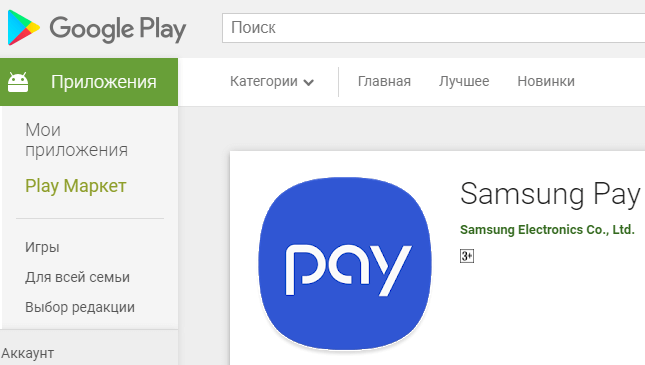
Первым делом у пользователя должен быть активный аккаунт в Samsung. Для пользователей брендовой техники создание аккаунта не вызовет трудностей. А вот владельцам устройств других марок придется, либо устанавливать фирменное ОС, либо обходиться Google Pay.
- В Play Market скачиваем приложение Galaxy Wearable.
- Параллельно активируем аккаунт Самсунг.
- В скаченном приложении переходим в раздел «Оплата», нажимаем на «Открыть Samsung Pay».
- После «Добавить карту», вводим номер, ФИО владельца и код подтверждения от банка.
- Принимаем условия пользовательского соглашения, ставим электронную подпись и нажимаем на «Сохранить» и «Готово».
Приложение позволяет добавить до 10 платежных карт, как кредитных, так и дебетовых. Во время оплаты нужно не забыть выбрать нужную.
Как установить Samsung Pay на gear s2, s3
Чтобы подключить часы, будь то Gear s2, s3 или Galaxy Watch, на них также должно присутствовать приложение Galaxy Wearable. Труда с его установкой возникнуть не должно. Часто оно уже имеется в меню, если нет, то устанавливаем через Плей Маркет. Важный момент – предварительно нужно убедиться, что часы обновились до последней версии Андроида.
Как настроить Самсунг Пей на часах?
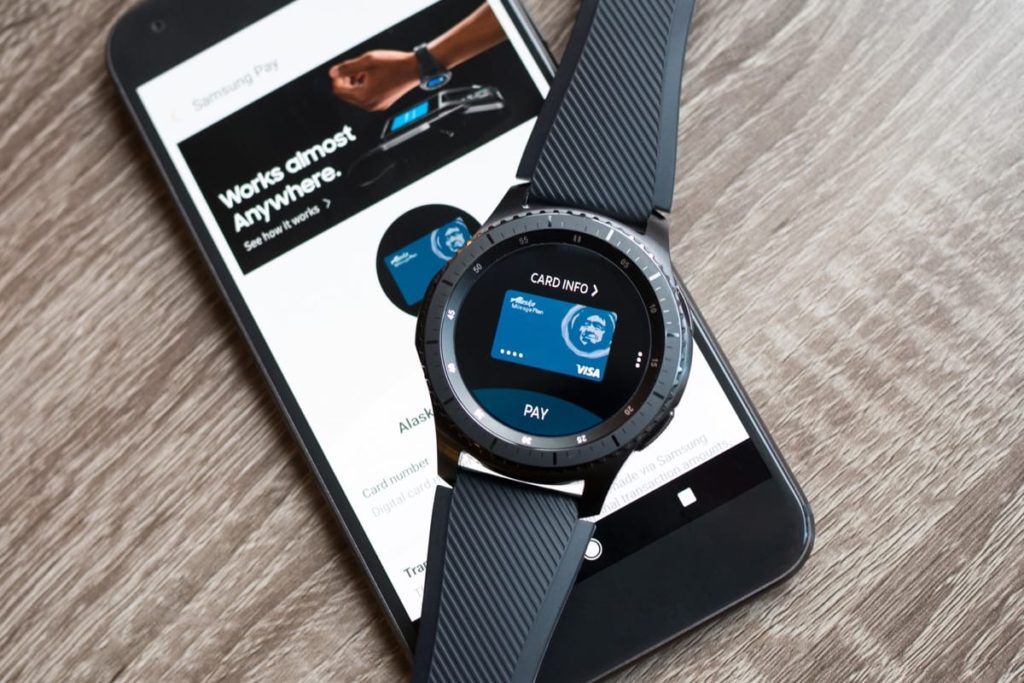
Чтобы настроить Samsung Pay нужно:
- подключить часы к смартфону через Wi-fi или Bluetooth;
- запустить приложение;
- если устройство запросит установку плагина, следуем подсказкам системы;
- авторизоваться в аккаунте Самсунг;
- включить nfc и добавить карту также, как на смартфоне с указанием номера, ФИО и проверочного кода.
Верификация займет около 10 минут. После придет уведомление и можно пользоваться.
Как осуществлять покупки?

Когда подходит время к оплате, активируем часы и зажимаем кнопку «Назад». В Galaxy Watch эта кнопка сбоку в районе двух часов. По умолчанию это быстрый способ зайти в приложение. NFC включается автоматически.
Далее выбирается нужная карта или сразу нажимается кнопка оплаты. После устройство подносится к терминалу. NFC или MFS считает данные. В течение 30 секунд произведется оплата. При снятии больших сумм придется дополнительно ввести пин-код прямо на экране часов.
Какие ошибки могут быть при подключении и как их решить?
У пользователей периодически возникают проблемы с подключением карт или оплатой покупок на кассе. Типичные ошибки могут быть следующими:
- Samsung Pay не хочет регистрировать карту. Если банк значится в списке партнеров системы, стоит обратиться в банк. Обычно проблема связана с блокировкой или ограничением по конкретной карте.
- Система не реагирует. Проблема может заключаться в неправильных настройках платежки, проблемах с картой или в низком заряде аккумулятора (при 15% и ниже функция не работает).
- Нет ответного сигнала. Неисправность платежного терминала в магазине или потеря связи с банком.
- Нет ответа от приложения. В большинстве случаев проблема решается перезагрузкой устройства.
Если с настройками Самсунг Пэй, связью и банком все в порядке, проблема в прошивке или чипе. Стоит обратиться в сервисный центр.
Можно ли использовать с iPhone?

Несмотря на то, что Samsung Galaxy Watch совместимы с продуктами на IOS, сама функция Samsung Pay на iPhone не работает. Для этого в операционной системе Apple нет нужного функционала.
Заключение
Умные часы позволяют пользоваться бесконтактной оплатой через функцию Самсунг Пэй. Для этого на смартфоне должен быть аккаунт Самсунг, Андроид старше 6.0 и приложение Galaxy Wearable, установленное на телефоне и часах. После чего, следуя инструкциям приложения, добавляется карта. Для оплаты нужно активировать приложение на часах и поднести их к платежному терминалу.
Источник: nfc-info.ru